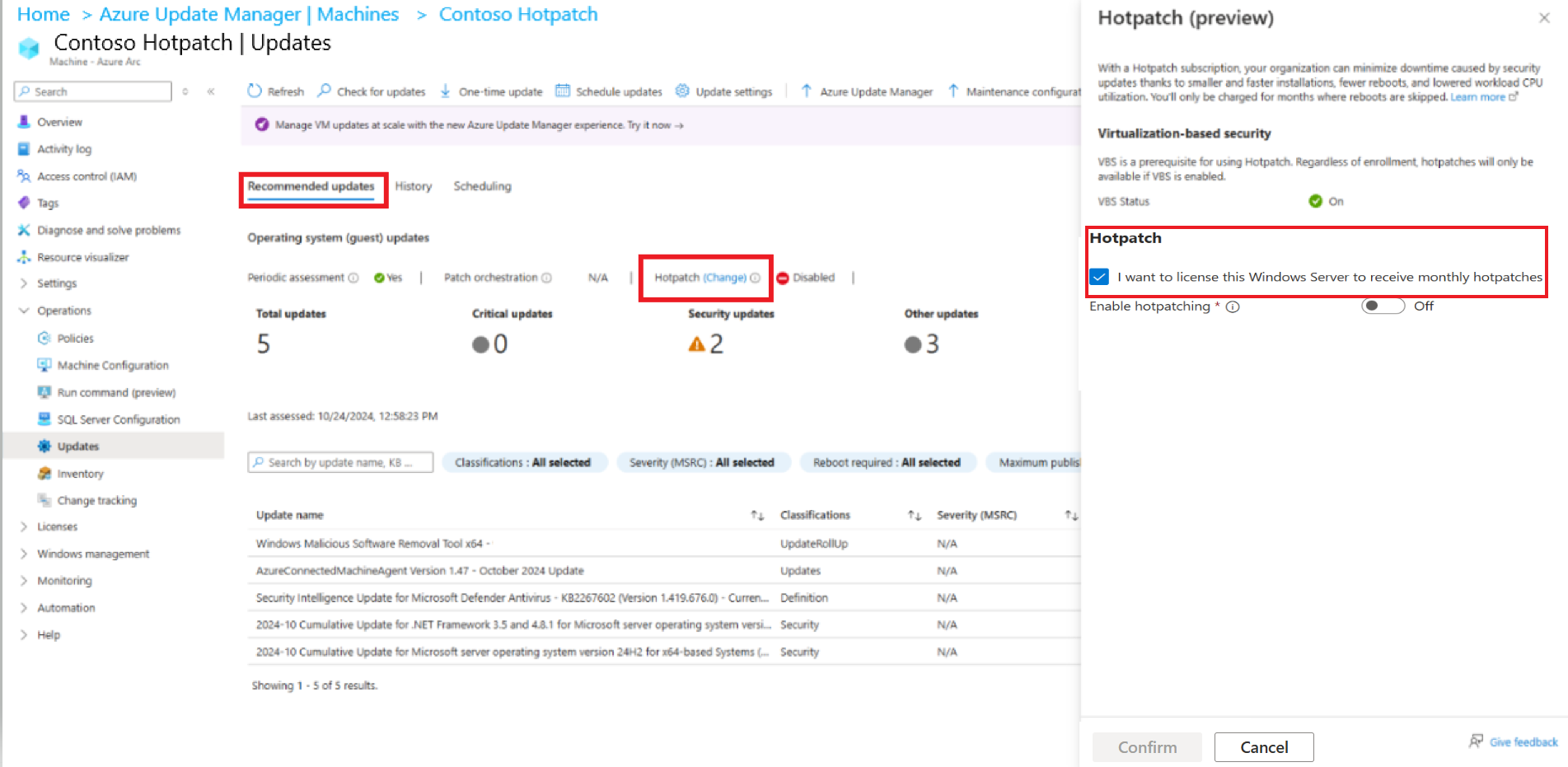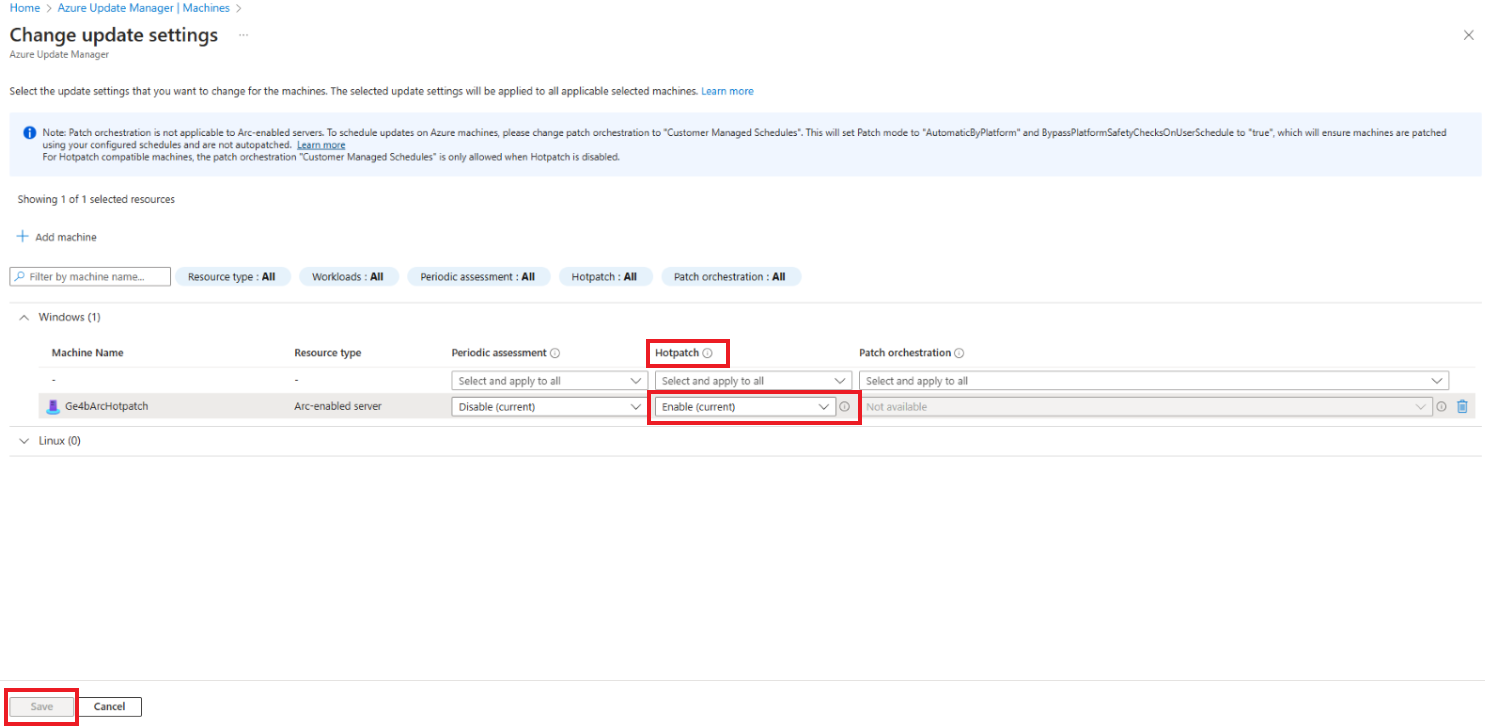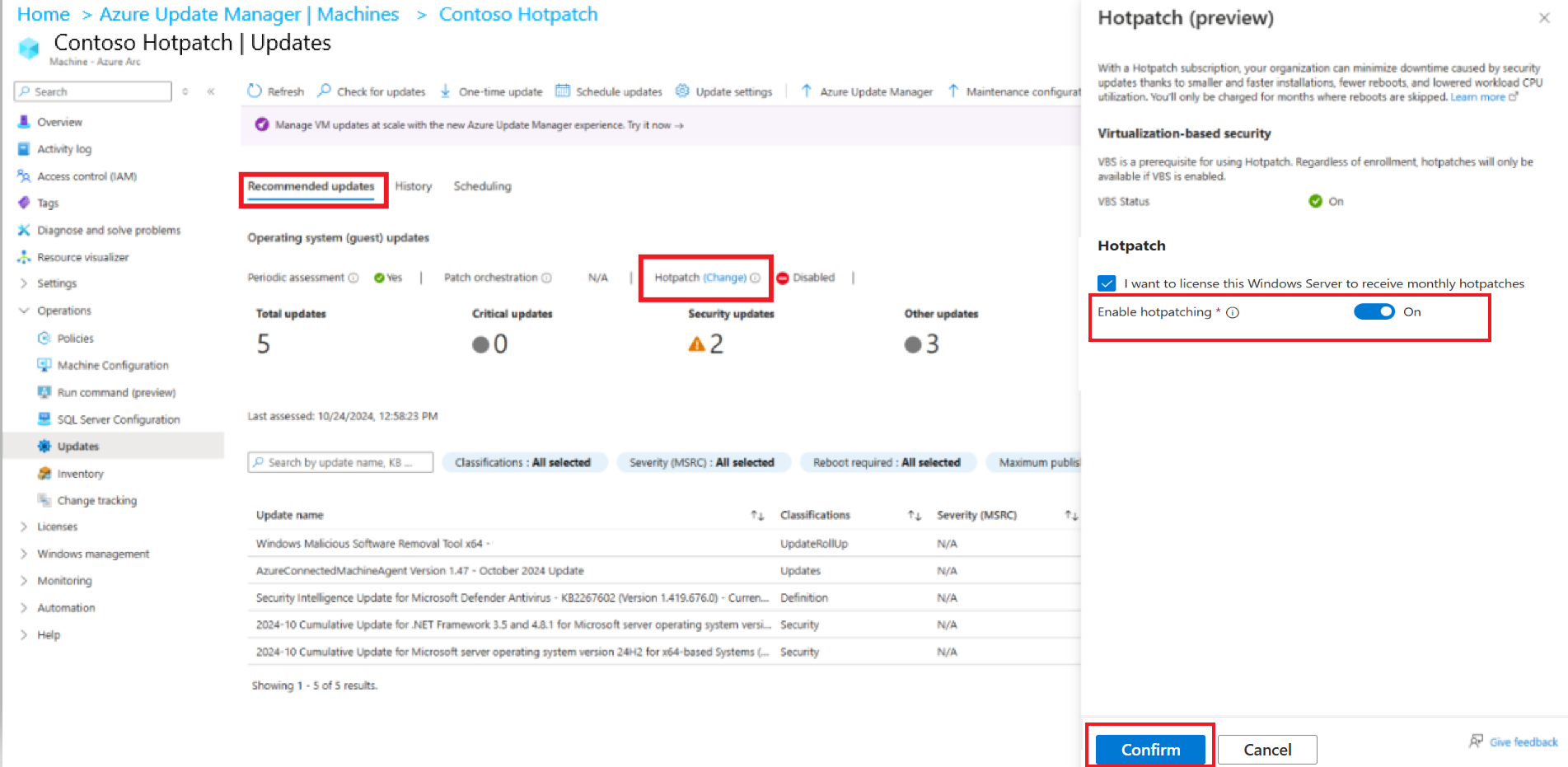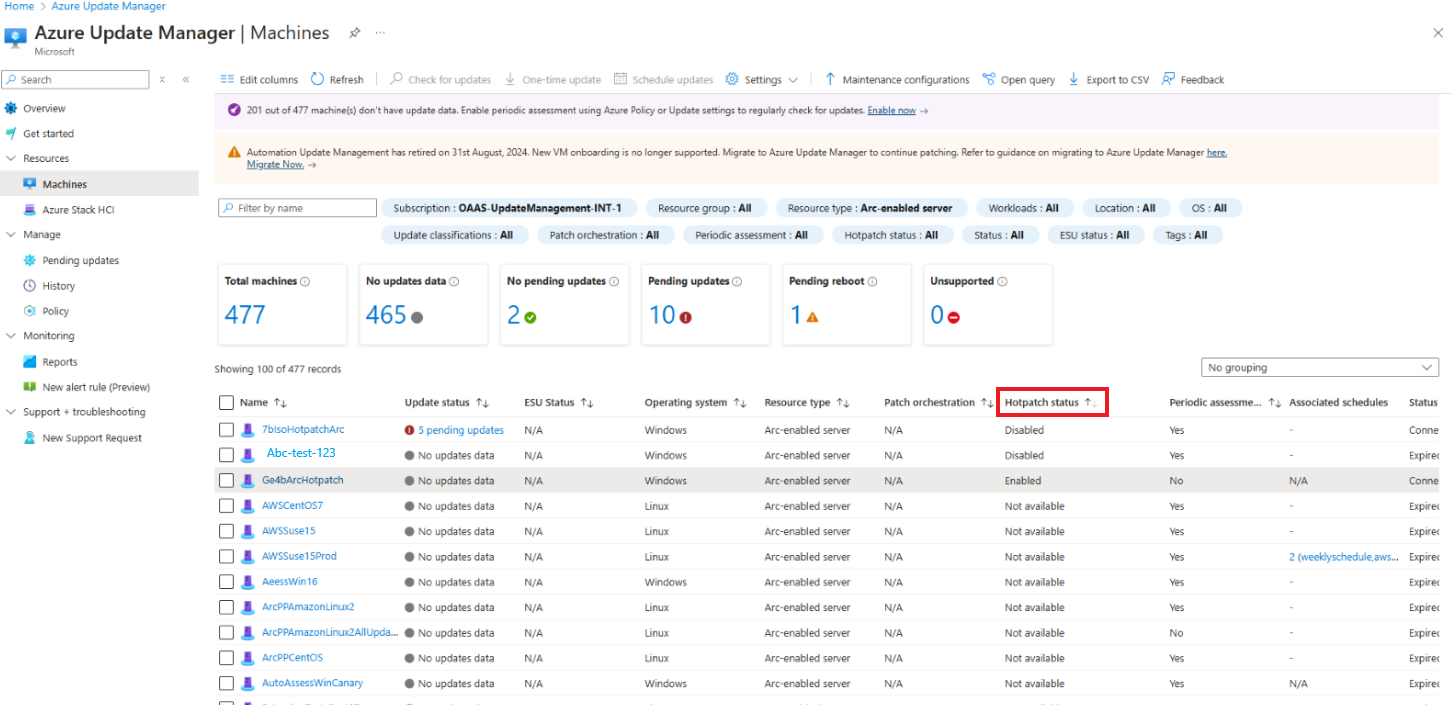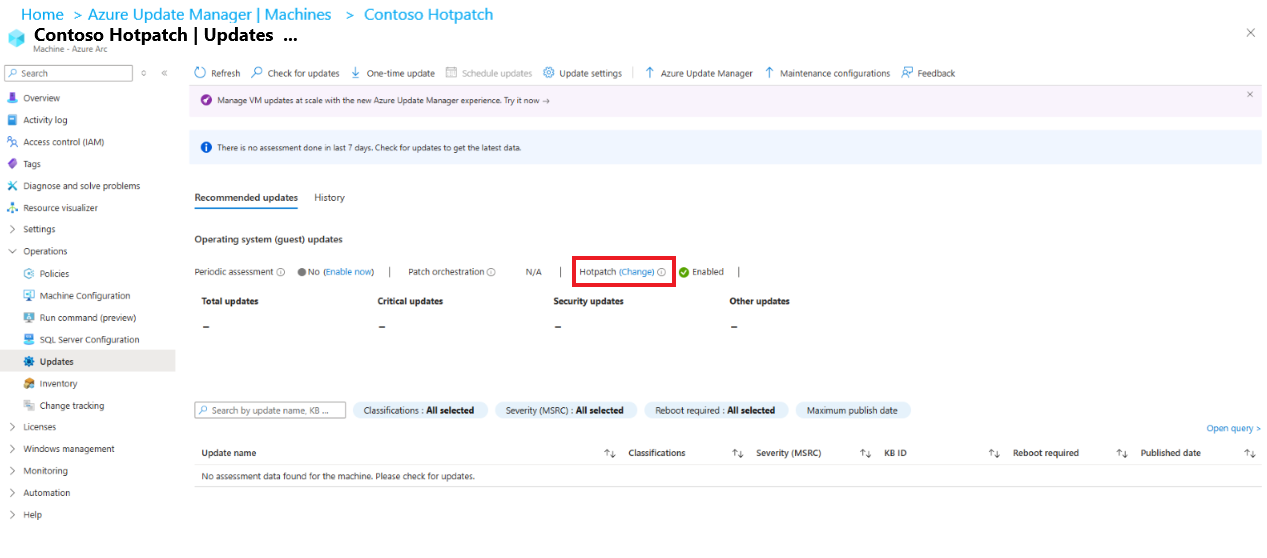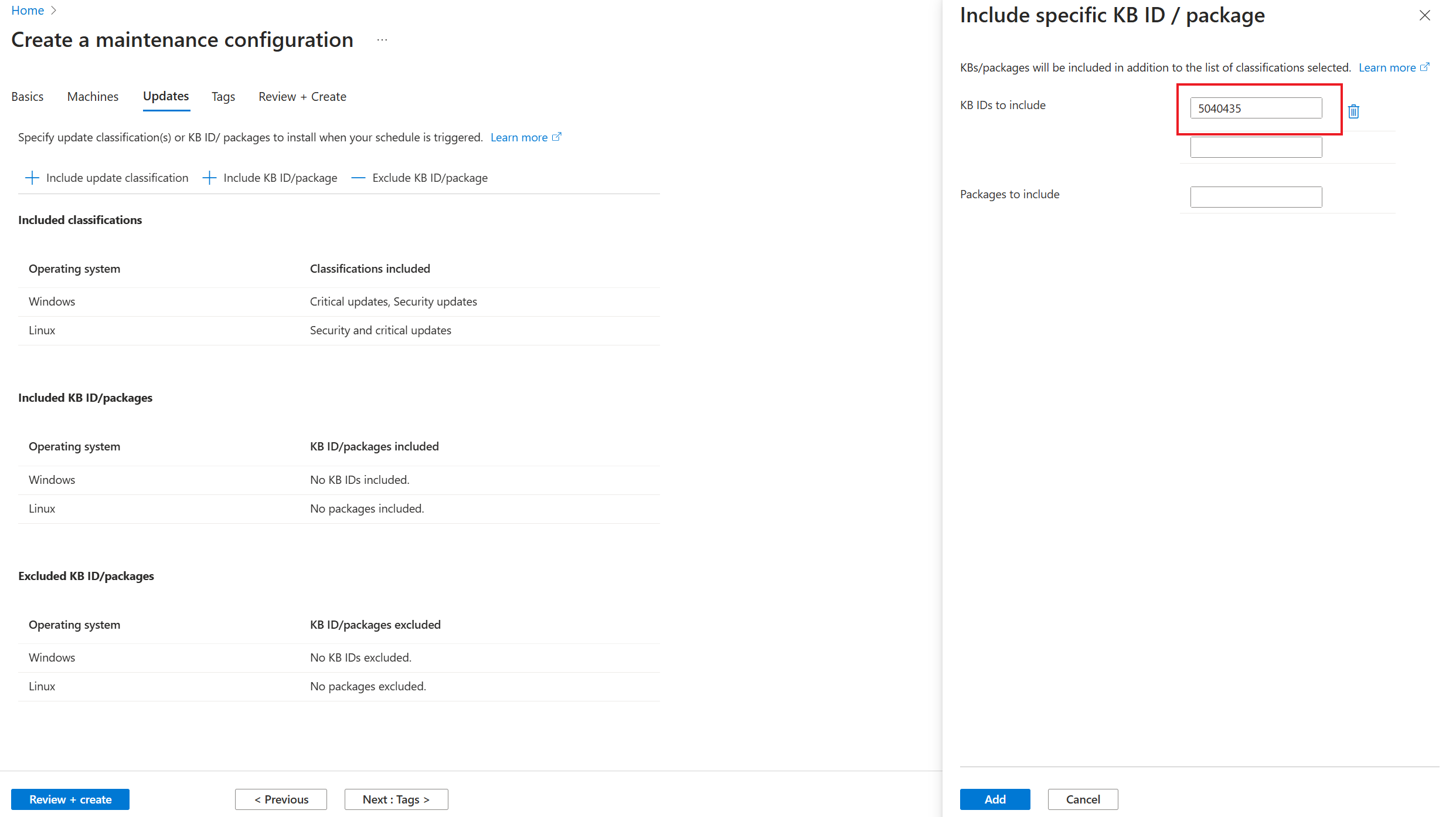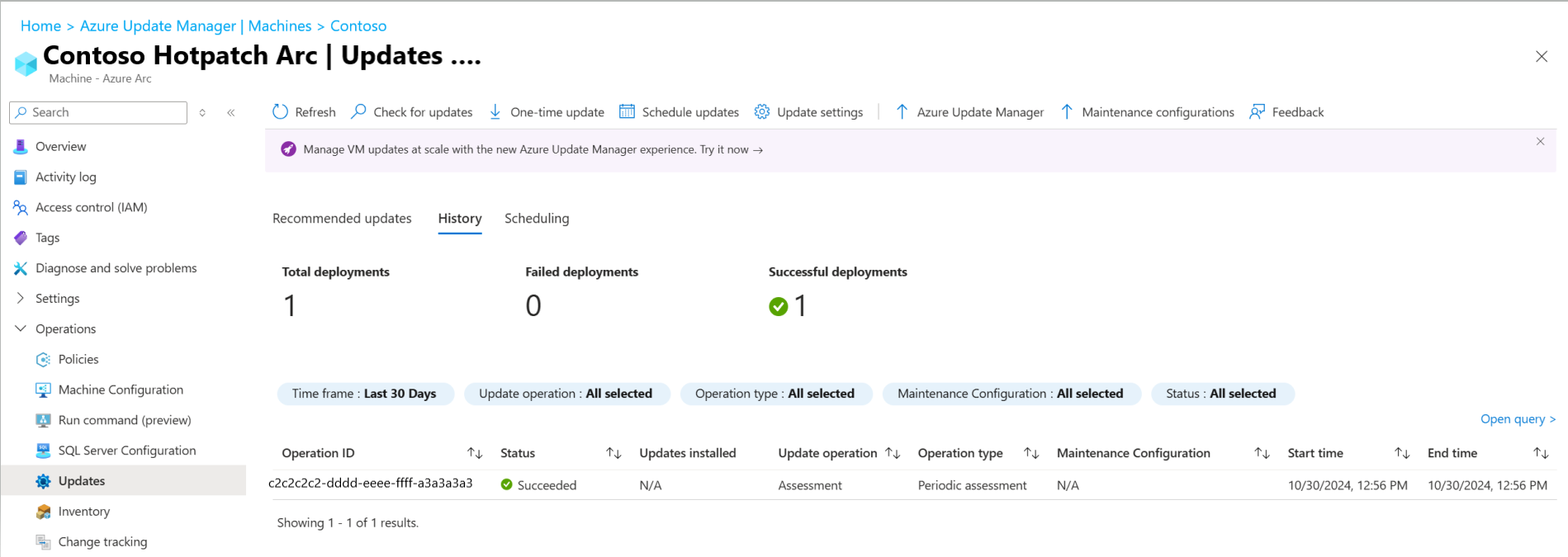Hantera snabbkorrigeringar (förhandsversion) på Arc-aktiverade datorer
Gäller för: ✔️ Virtuella Windows-datorer ✔️ – Virtuella Linux-datorer ✔️ Lokal miljö ✔️ Azure Arc-aktiverade servrar.
Med Azure Update Manager kan du installera snabbkorrigeringar (förhandsversion) på Windows Server Azure-utgåvor och Arc-aktiverade datorer. Mer information finns i Hotpatch för virtuella datorer.
Den här artikeln beskriver hur du installerar snabbkorrigeringar (förhandsversion) på kompatibla Arc-aktiverade datorer. För hotpatches (förhandsversion) som inte är påträngande i tillgängligheten kan du skapa snabbare scheman och uppdatera dina tjänster omedelbart efter lanseringen, med mindre planering för att upprätthålla tillförlitligheten för dina datorer i stor skala.
Operativsystem som stöds
- Windows Server 2025 Standard Edition
- Windows Server 2025 Datacenter Edition
Förutsättningar
- Kontrollera att datorn har en OS-SKU som stöds. Läs mer.
- Kontrollera att virtualiseringsbaserad säkerhet (VBS) är aktiverat. Läs mer.
- Kontrollera att datorn är Arc-aktiverad.
Hantera snabbkorrigeringar (förhandsversion)
Registrera hotpatch-licens (förhandsversion)
Följ dessa steg för att registrera hotpatch-licens (förhandsversion):
Logga in på Azure-portalen och gå till Azure Uppdateringshanteraren.
Under Resurser väljer du Datorer och sedan den specifika Arc-aktiverade servern.
Under avsnittet Rekommenderade uppdateringar går du till Hotpatch och väljer Ändra.
I Hotpatch (förhandsversion) väljer du Jag vill licensiera den här Windows Server för att få månatliga korrigeringar .
Välj Aktivera hotpatching och välj sedan Bekräfta.
Hantera hotpatch-uppdateringar (förhandsversion)
När du har registrerat dig för hotpatch-licensen (förhandsversion) får datorn automatiskt hotpatch-uppdateringar.
Följ dessa steg för att aktivera eller inaktivera hotpatching i stor skala:
Logga in på Azure-portalen och gå till Azure Uppdateringshanteraren.
Under Resurser väljer du Datorer och i Azure Update Manager | Sidan Datorer , under Inställningar, väljer du Uppdatera inställningar.
På sidan Ändra uppdateringsinställningar väljer du +Lägg till dator för att välja den dator som du vill ändra uppdateringsinställningarna till.
På sidan Välj resurser väljer du datorerna och väljer sedan Lägg till för att visa datorerna på sidan Ändra uppdateringsinställningar .
I listrutan Hotpatch (förhandsversion) väljer du Aktivera (aktuell) och väljer sedan Spara.
Visa status för hotpatch (förhandsversion)
Följ dessa steg om du vill visa hotpatch-status (förhandsversion) i stor skala på dina datorer:
Logga in på Azure-portalen och gå till Azure Uppdateringshanteraren.
Under Resurser väljer du Datorer och sedan Redigera kolumner.
I fönstret Välj kolumner väljer du Hotpatch-status och väljer sedan Spara.
Kolumnen Hotpatch-status visas i rutnätet för datorer och visar status för alla Azure-datorer och Arc-aktiverade datorer. Om du bara vill visa Arc-relaterad information kan du filtrera Resurstyp som Arc-aktiverad server.
Hotpatch-status (förhandsversion)
| Status | Innebörd |
|---|---|
| Inte registrerad | Licensen är tillgänglig men har inte registrerats på den här datorn. |
| Aktiverat | Licensen har registrerats och datorn är aktiverad för att ta emot hotpatch-uppdateringar. |
| Avbruten | Licensen har avbrutits på datorn. |
| Inaktiverad | Licensen har registrerats men datorn är inaktiverad för att ta emot hotpatch-uppdateringar. |
| Väntande | Interimsstatus under registreringen pågår. |
Kontrollera uppdateringar av hotpatch (förhandsversion)
För de senaste hotpatch-uppdateringarna aktiverar du antingen periodisk utvärdering eller en engångsuppdatering.
Regelbunden utvärdering utvärderar automatiskt tillgängliga uppdateringar och säkerställer att tillgängliga korrigeringar identifieras. Du kan visa resultatet av utvärderingen på fliken Rekommenderade uppdateringar , inklusive tidpunkten för den senaste utvärderingen.
Du kan också välja att utlösa en uppdateringsutvärdering på begäran för den virtuella datorn när som helst med alternativet Sök efter uppdateringar och granska resultaten när utvärderingen har slutförts. I det här utvärderingsresultatet kan du visa omstartsstatusen för den angivna uppdateringen under kolumnen Omstart krävs .
Installera uppdateringar av hotpatch (förhandsversion)
Om du vill installera kan du skapa ett användardefinierat schema eller en engångsuppdatering. Du kan installera den direkt efter att den är tillgänglig, så att datorn kan bli säker snabbare.
Med något av dessa alternativ kan du välja att installera alla tillgängliga uppdateringsklassificeringar eller endast säkerhetsuppdateringar. Du kan också ange uppdateringar som ska inkluderas eller exkluderas genom att ange enskilda hotpatch (förhandsversion) kunskapsbas-ID:t. Du kan ange mer än en kunskapsbas ID i det här flödet.
Detta säkerställer att hotpatch-uppdateringen (förhandsversion) som inte kräver omstarter installeras i samma schema eller engångsuppdateringsschema, vilket gör installationsfönstret för korrigering förutsägbart.
Visa historik
Du kan visa historiken för uppdateringsdistributioner på den virtuella datorn via historikalternativet.
Uppdateringshistoriken visar historiken för de senaste 30 dagarna, tillsammans med korrigeringsinstallationsinformation, till exempel omstartsstatus.
Nästa steg
- Läs mer om hotpatching på virtuella Azure-datorer.
- Läs mer om hur du konfigurerar uppdateringsinställningar på dina datorer.
- Läs mer om hur du utför en uppdatering på begäran.